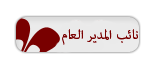السلام عليكم
تعرفنا في الجزء الأول من الدرس الثالث على قائمة الـ File
الدرس الثالث : التعرف على قائمة File ــ الجزء الأول ــ ارجع الى الخلف لتراه
ننتقل الى الجزء الثاني من الدرس الثالث لنتعرف على كيفية فتح عمل جديد
والتعرف على خصائصه وخطواته
الجزء الثاني
لفتح نافذة عمل جديد نذهب الى قائمة File ونختار الموضح في الصورة

بالنسبة للتصاميم التي تكون على النت وشاشة الكمبيوتر نستخدم وحدة الـ Pixels
واللوحات الاعلانية التجارية نستخدم وحدة الـ Cm
.... الخ فقط تركيزنا على وحدة الـ Pixels
--------------------------------
القسم الرابع
Width
العرض وما يحتاج الى توضيح وبجانبه وحدة القياس اللي هي البكسل
--------------------------------
القسم الخامس
Height
الطول وايضا بجانبه وحدة القياس البكسل
--------------------------------
القسم السادس
Resolution
الدقة وهي شيء مهم الغالب ان قيمتها تكون 72
لكن كلما كبر العمل في الحجم كبرت معه الدقة
وهذه مقاسات تهم المصمم
سيظهر لنا المربع التالي لنقوم بإدخال المقاسات المطلوبة لهذا العمل
وأنا قسمت هذا المربع الى ثمانية أقسام حتى يتم شرح كل قسم بشكل منفرد لأهميتها
القسم الاول
Name
هنا بإمكانك تحديد أو ادخال اسم للملف
--------------------------------
القسم الثاني
Image Size
هنا بإمكاننا معرفة حجم العمل الذي نقوم بإدخال مقاساته
--------------------------------
القسم الثالث
Preset Sizes
هنا احجام متوفرة بأمكانك اختيار أي حجم ترغب فيه
أنا اخترت الخيار Custom لأنه يمكنني من وضع الحجم الذي يريد
ملاحظة : قبل أن ننتقل الى القسم الرابع أشير إلى شيء مهم
أن الفوتوشوب يقدم لنا وحدات قياس بالأمكان استخدامها
القسم السابع
Mode
نمط الألوان
هناك أنماط يقدمها برنامج الفوتوشوب شاهد الصورة التالية
Bitmap
تعني ألوان خاصة بالصورة
Grayscale
تعني الألوان الرمادية
REG Color
هي المهمة وتركيزنا عليها وهي اختصار عبارة Red Green Blue
CMYK Color
هي مخصصة للألوان الرباعية وهي اختصار عبارة Cyan Magenta Yellow Black
Lab Color
حاولت معرفة وش استخدامات هالمود لكن للأسف لم اجد جواب
فأتمنى من يعرف عنها اخباري
خلاصة من هذا القسم ان تركيزنا راح يكون على مود RGB وخاصة اننا نتعامل مع تصاميم
يكون عرضها على النت وشاشة الكمبيوتر
القسم الثامن
Contents
من هنا نستطيع تحديد اللون الأبتدائي للطبقة الأساسية
وهناك ثلاثة أختيارات
White عند أختيار هذا الخيار ستكون الخلفية بيضاء
Background Color عند اختيار هذا الخيار فأن الخلفية ستكون بنفس لون الخلفية
الموجود في صندوق الأدوات
Transparent عند اختيار هذا الخيار ستكون الخلفية شفافة
---------------------------------------------------------------------------
انتهى الدرس
تعرفنا في الجزء الأول من الدرس الثالث على قائمة الـ File
الدرس الثالث : التعرف على قائمة File ــ الجزء الأول ــ ارجع الى الخلف لتراه
ننتقل الى الجزء الثاني من الدرس الثالث لنتعرف على كيفية فتح عمل جديد
والتعرف على خصائصه وخطواته
الجزء الثاني
لفتح نافذة عمل جديد نذهب الى قائمة File ونختار الموضح في الصورة

بالنسبة للتصاميم التي تكون على النت وشاشة الكمبيوتر نستخدم وحدة الـ Pixels
واللوحات الاعلانية التجارية نستخدم وحدة الـ Cm
.... الخ فقط تركيزنا على وحدة الـ Pixels
--------------------------------
القسم الرابع
Width
العرض وما يحتاج الى توضيح وبجانبه وحدة القياس اللي هي البكسل
--------------------------------
القسم الخامس
Height
الطول وايضا بجانبه وحدة القياس البكسل
--------------------------------
القسم السادس
Resolution
الدقة وهي شيء مهم الغالب ان قيمتها تكون 72
لكن كلما كبر العمل في الحجم كبرت معه الدقة
وهذه مقاسات تهم المصمم
سيظهر لنا المربع التالي لنقوم بإدخال المقاسات المطلوبة لهذا العمل
وأنا قسمت هذا المربع الى ثمانية أقسام حتى يتم شرح كل قسم بشكل منفرد لأهميتها
القسم الاول
Name
هنا بإمكانك تحديد أو ادخال اسم للملف
--------------------------------
القسم الثاني
Image Size
هنا بإمكاننا معرفة حجم العمل الذي نقوم بإدخال مقاساته
--------------------------------
القسم الثالث
Preset Sizes
هنا احجام متوفرة بأمكانك اختيار أي حجم ترغب فيه
أنا اخترت الخيار Custom لأنه يمكنني من وضع الحجم الذي يريد
ملاحظة : قبل أن ننتقل الى القسم الرابع أشير إلى شيء مهم
أن الفوتوشوب يقدم لنا وحدات قياس بالأمكان استخدامها
القسم السابع
Mode
نمط الألوان
هناك أنماط يقدمها برنامج الفوتوشوب شاهد الصورة التالية
Bitmap
تعني ألوان خاصة بالصورة
Grayscale
تعني الألوان الرمادية
REG Color
هي المهمة وتركيزنا عليها وهي اختصار عبارة Red Green Blue
CMYK Color
هي مخصصة للألوان الرباعية وهي اختصار عبارة Cyan Magenta Yellow Black
Lab Color
حاولت معرفة وش استخدامات هالمود لكن للأسف لم اجد جواب
فأتمنى من يعرف عنها اخباري
خلاصة من هذا القسم ان تركيزنا راح يكون على مود RGB وخاصة اننا نتعامل مع تصاميم
يكون عرضها على النت وشاشة الكمبيوتر
القسم الثامن
Contents
من هنا نستطيع تحديد اللون الأبتدائي للطبقة الأساسية
وهناك ثلاثة أختيارات
White عند أختيار هذا الخيار ستكون الخلفية بيضاء
Background Color عند اختيار هذا الخيار فأن الخلفية ستكون بنفس لون الخلفية
الموجود في صندوق الأدوات
Transparent عند اختيار هذا الخيار ستكون الخلفية شفافة
---------------------------------------------------------------------------
انتهى الدرس
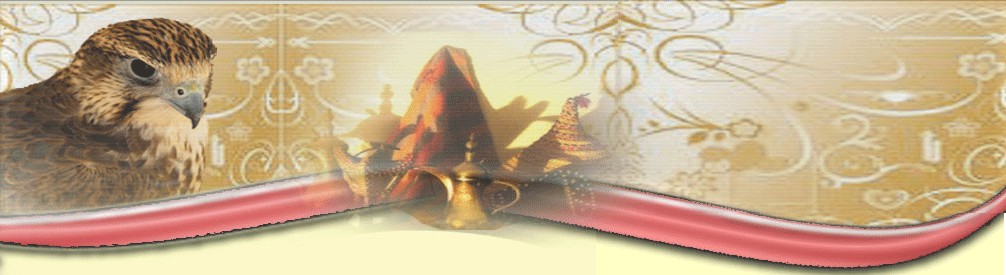



 من طرف ~~:ابو هيثم:~~ 2008-06-02, 6:11 pm
من طرف ~~:ابو هيثم:~~ 2008-06-02, 6:11 pm